Setiap komputer tempat kerja akan memiliki sejumlah besar file pdf, yaitu disimpan di komputer dan menempati sejumlah besar memori, yang tidak hanya membuat komputer berjalan semakin banyak kartu, tetapi juga membuatnya sulit ditemukan saat mencari file. Untuk memfasilitasi manajemen file, banyak file kecil digabungkan menjadi satu file besar. Inilah cara menggabungkan beberapa pdf menjadi satu.
Persiapan sebelum menggabungkan pdf
Itu yang sering menggunakan file pdf harus tahu bahwa format file itu sendiri tidak bisa edit dan perbaiki isi file, jadi jangan katakan bahwa file tersebut bergabung. Karena itu, Anda perlu menggunakan alat pdf untuk berhasil menggabungkan beberapa file pdf.
Jangan lupakan kita!
Mengonversi file PDF ke file Word itu mudah. Ada 12 alat konversi PDF di Sanpdf. Anda juga dapat melakukan beberapa hal keren dengan file PDF, seperti menggabungkan file PDF. Sering kali, untuk alasan bekerja atau belajar, ketika Anda bekerja dengan file PDF, Anda akan menemukan bahwa informasi yang Anda butuhkan terkandung dalam beberapa file PDF yang tersebar. Bagaimana saya bisa mendapatkan informasi ini dengan cepat dan mudah? Bahkan, Anda hanya perlu menggabungkan file-file ini menggunakanSanPDF. Di bawah ini saya akan membagikan kepada Anda metode penggabungan online sederhana PDF. Sekarang mulai gunakan produk kami dan pergi kesanpdf.comberanda, klik “Unduh Sekarang” untukunduh desktop SanPDF ..
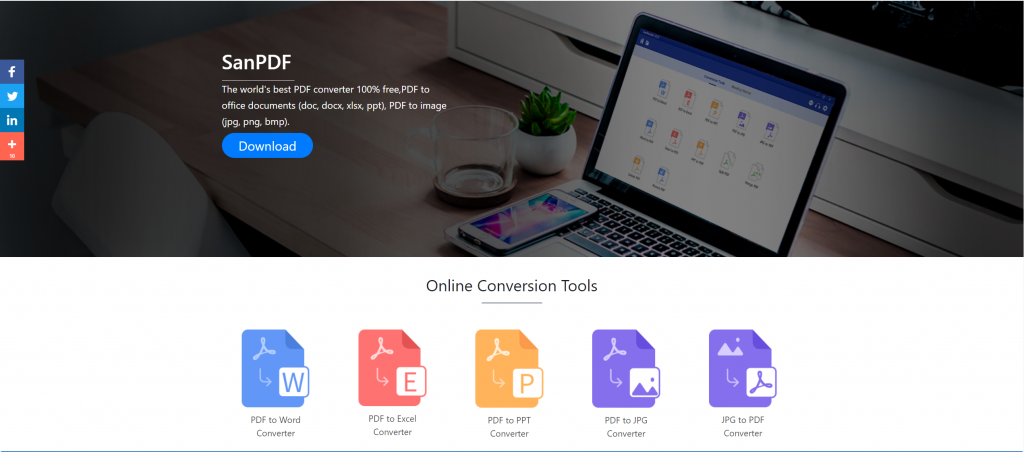
Setelah unduhan selesai, buka file yang diunduh dan mulai menginstal klien SanPDF. Anda dapat memilih jalur instalasi yang Anda inginkan, atau apakah akan membuat folder menu mulai. Setelah memilihnya, klik instal untuk memulai instalasi. Setelah instalasi selesai, akan ada ikon SanPDF di desktop.
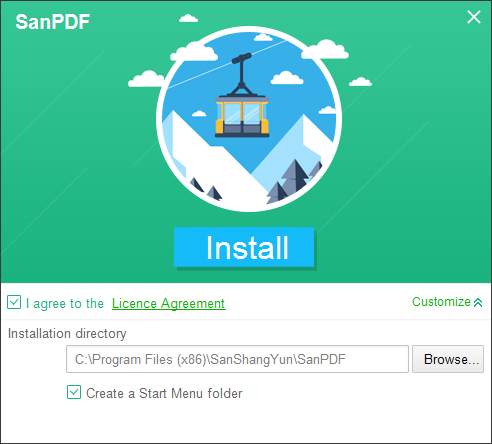
PS: Jika Anda telah menyelesaikan dua langkah pertama, silakan gunakan tangan kecil kami yang lucu untuk menggerakkan mouse untuk membuka klien kami.
Buka PC Sanpdf, masukkan antarmuka ini, kita perlu menggabungkan fungsi PDF, jadi sekarang kita klik fungsi “pdf Merge”.
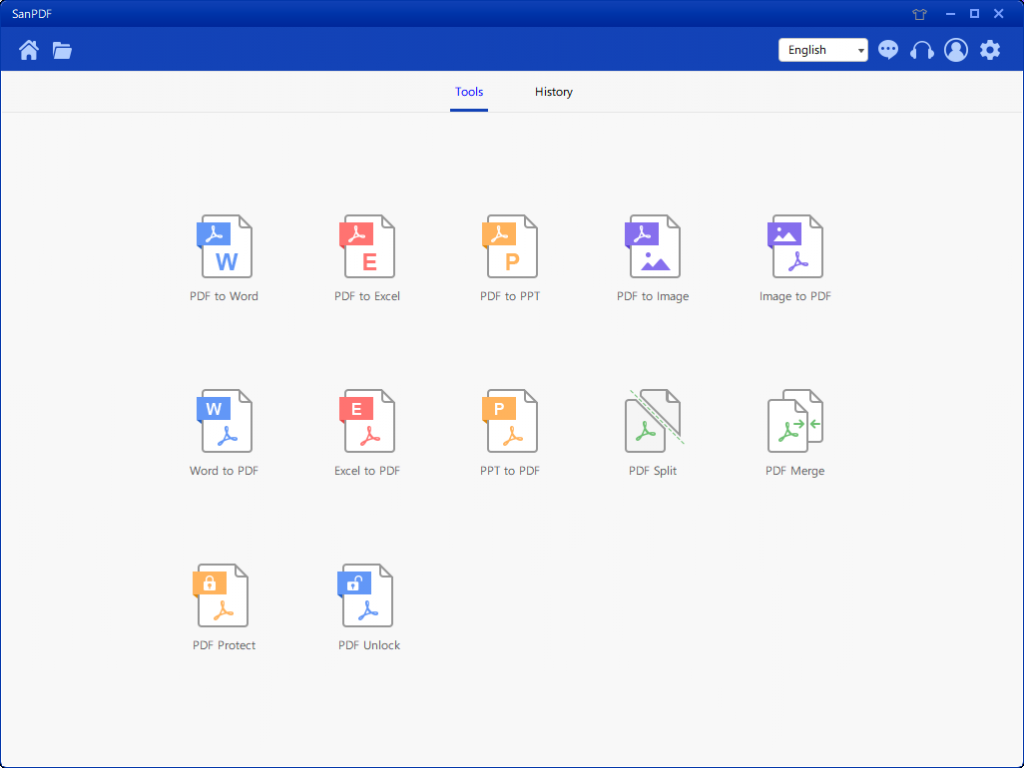
Setelah membuka opsi fitur Penggabungan PDF. Selanjutnya, kita bisa melihat ini
Antarmuka
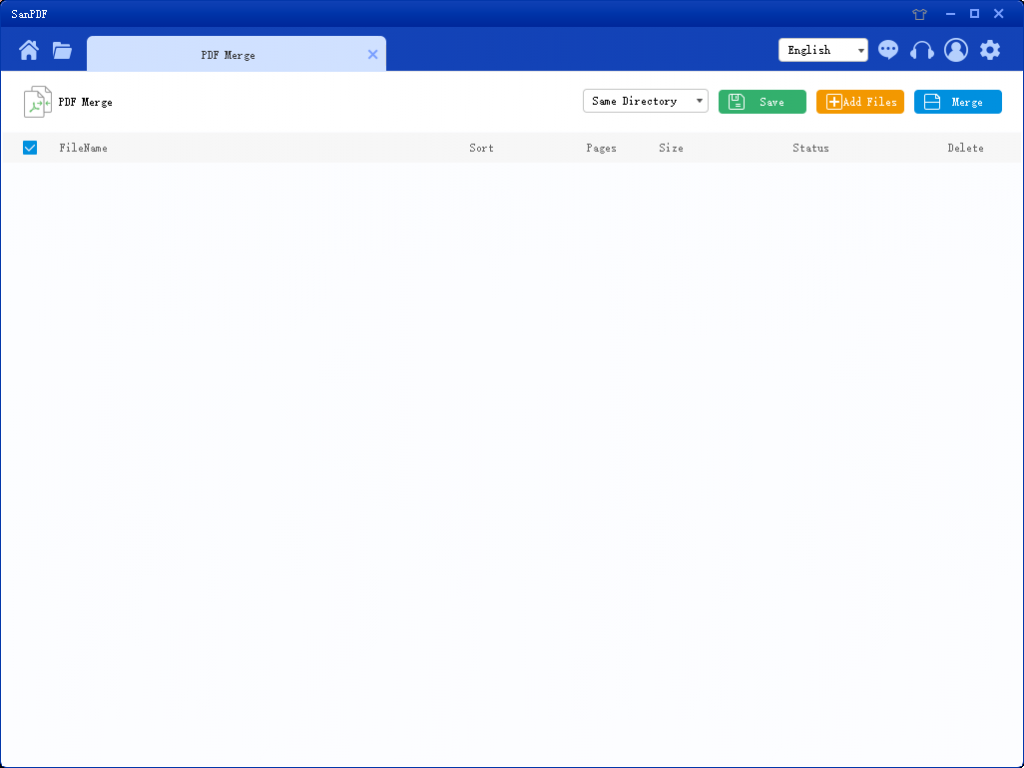
Ada tiga tombol warna yang berbeda di sudut kanan atas, hijau adalah Sava, Anda dapat memilih direktori spesifik tempat Anda ingin menyimpan file tersebut. Yang kuning adalah Tambah File, yang merupakan tombol untuk menambahkan file. Anda dapat mengklik tombol ini untuk memilih file yang ingin Anda gabungkan. Biru adalah untuk memulai penggabungan, klik di atasnya, program akan mulai menggabungkan file untuk Anda. Sekarang kita klik Add Flies untuk masuk ke antarmuka pemilihan file, pilih file PDF yang ingin Anda gabungkan. Setelah memilih file, Anda dapat melihat bahwa file yang Anda pilih telah muncul dalam antrian menunggu penggabungan. Dan di menu drop-down pada gambar, Anda dapat memilih tempat untuk menyimpan file yang dibagi, Anda dapat memilih Simpan Direktori atau Simpan ke desktop.
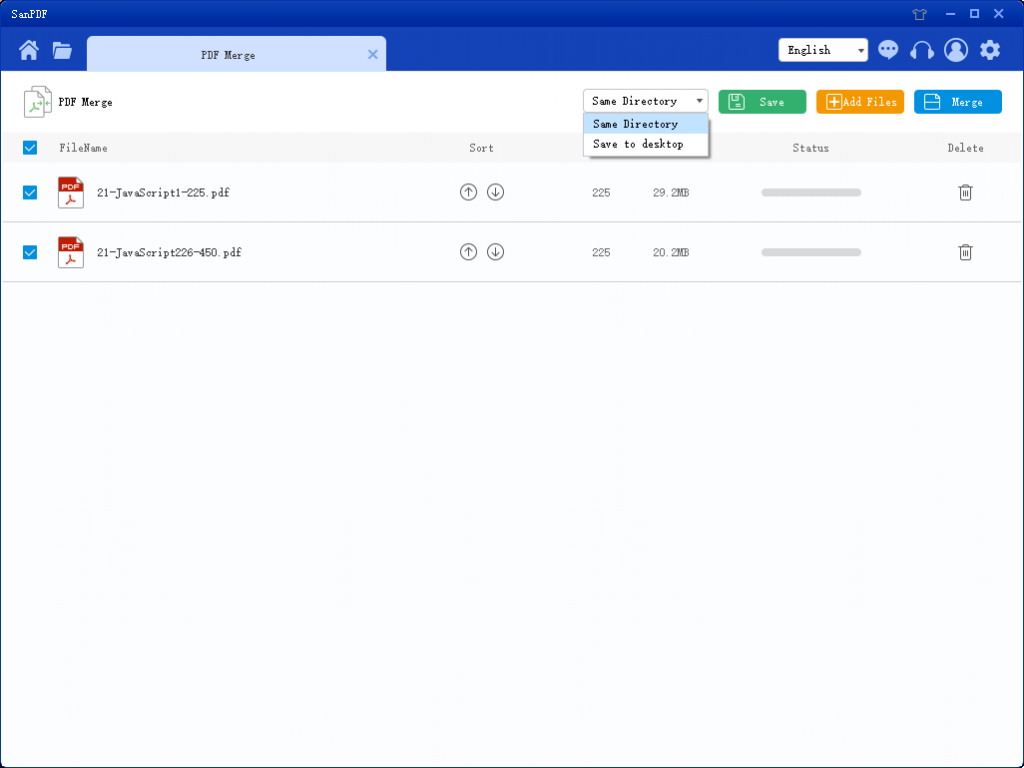
Opsi pada gambar dapat mengurutkan file dan melihat jumlah halaman dalam file, sehingga Anda dapat mengamati jumlah halaman file yang Anda pilih. Anda juga dapat mengurutkan berdasarkan ikon panah atas dan bawah untuk mengatur urutan penggabungan yang Anda inginkan.
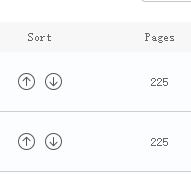
Setelah mengatur opsi, Anda dapat mengklik tombol biru untuk memulai penggabungan. Setelah penggabungan selesai, Anda dapat melihat file dengan nama Gabung di lokasi penyimpanan pilihan Anda. Ini adalah file yang digabungkan.

Apa lain yang bisa dilakukan Sanpdf?
anPDF dikembangkan oleh tim Sanshangyun Technology Co., Ltd, dan mendukung berbagai format dokumen seperti PDF dan e-book. Ini juga menyediakan kemampuan untuk mengkonversi antara PDF dan dokumen kantor.
Kami berkomitmen untuk menciptakan kenyamanan dan produk cerdas untuk pengguna internet. Kami berharap dapat mengembangkan aplikasi software untuk kehidupan dan kantor Anda melalui inovasi teknis dan manusiawi konsep desain. Kami ingin membantu Anda meningkatkan efisiensi kerja Anda, membawa lebih banyak kenyamanan untuk hidup Anda dan membuat hidup Anda kaya dan penuh warna.
SanPDF mendukung berbagai format file seperti PDF, XPS, DjVu, CHM, Mobi, EPUB dan buku komik.
SanPDF dapat membantu Anda mewujudkan file PDF konversi seperti PDF ke Word (.doc, .docx), PDF ke Excel (.xls, .xlsx), PDF ke PPT (.ppt, .pptx), Word to PDF, Excel to PDF, PPT to PDF, dan PDF to JPEG, PNG, Gambar BMP, pisahkan atau gabungkan PDF.
Desktop dan Web, Nyaman dan Nyaman
Baik versi desktop dan Web tersedia untuk memenuhi kebutuhan Anda kapan saja, di mana saja.
Versi desktop mendukung untuk Windows XP / Vista / 7/8/10, dan versi Web mendukung Windows / Mac / Linux dan operasi lainnya sistem.
Gaya desain datar, sederhana dan menyegarkan antarmuka operasi.
Mana yang lebih baik untuk PDF menggabungkan perangkat lunak? Setelah membaca metode operasi di atas, saya percaya semuanya tahu bahwa SanPDF Converter dapat dengan mudah dan efisien menyelesaikan file PDF masalah penggabungan. Cukup ikuti langkah-langkah di atas dan kemudian jangan khawatir tentang PDF masalah penggabungan file!
Ini adalah alat SanPDF yang saya perkenalkan untuk Anda. Saya harap ini akan membantu Anda menjadi lebih nyaman dan menghemat waktu dalam pekerjaan dan kehidupan sehari-hari Anda.
Dunia Pengonversi PDF terbaik adalah 100% gratis, dokumen PDF ke kantor (doc, docx, xlsx, ppt), PDF ke gambar (jpg, png, bmp).
membatasi:
Tidak terdaftar pengguna memiliki 10 konversi, hanya file 2MB yang dapat dikonversi sekaligus, dan batas waktu adalah dua jam. Jika Anda ingin pemrosesan tanpa batas dan beberapa pdf kata, lihat toko kami, yang akan mengaktifkan fitur ini dan banyak lainnya izin.
Keamanan:
Kita menghormati privasi. Setelah 24 jam konversi file, mereka akan selalu dihapus dari server kami. Untuk informasi lebih lanjut, silakan baca kebijakan privasi kami.
SanReader membantu Anda meningkatkan efisiensi, menghemat lebih banyak waktu, dan membuat Anda memiliki kehidupan yang kaya.
T: Bagaimana saya mendaftar untuk akun SanPDF?
Anda bisa mendaftar akun Anda dengan mengunjungi situs web sanpdf.com dan mengklik Tombol “Daftar” di bilah navigasi beranda.
T: Bagaimana saya membeli layanan VIP SanPDF?
Anda dapat memilih rencana layanan yang sesuai dengan mengunjungi situs web SanPDF resmi dan mengklik tombol “Beli Sekarang”. Pastikan Anda memilih dan mengklik tombol “Beli Sekarang tombol “untuk melompat ke platform pembayaran pembelian, masukkan pembayaran Anda metode dan menyelesaikan pembayaran. Maka platform pembayaran MyCommerce email kode aktivasi produk yang Anda beli ke alamat email Anda.
T: Bagaimana saya aktifkan layanan VIP SanPDF?
Jika Anda memiliki membeli layanan SanPDF dan mendapatkan kode aktivasi produk kunjungi situs web resmi SanPDF. Kemudian cari dan klik tombol “Activate” di bilah navigasi beranda untuk membuka halaman aktivasi produk dan aktifkan itu.
T: Bagaimana saya mengonversi banyak dokumen sekaligus melalui SanPDF?
Kamu bisa mengunduh dan instal versi desktop SanPDF. Ini memungkinkan Anda untuk mengonversi banyak dokumen sekaligus. Desktop SanPDF adalah aplikasi yang mudah digunakan.
T: Jika saya tidak melakukannya membeli layanan VIP SanPDF, akankah saya menerbitkan file yang dikonversi? Apakah ada tanda air?
Apakah Anda adalah pengguna yang tidak terdaftar, pengguna terdaftar atau pengguna yang telah membeli layanan VIP, kami tidak akan menggunakan konverter SanPDF untuk menambahkan iklan atau tanda air ke dokumen Anda yang dikonversi.